Cum să crești Axolotl Minecraft, îmblânziți Minecraft Salamander

Axolot Minecraft va fi un asistent excelent pentru jucători atunci când operează sub apă, dacă știu să le folosească.
Minecraft este adesea jucat într-un cadru multiplayer pe servere, ceea ce vă permite să cunoașteți oameni noi. Spre deosebire de alte jocuri, nu poți comunica folosind chatul vocal fără modificări. Prin urmare, cel mai bun pariu este să utilizați chat-ul text pentru a comunica cu alți jucători. Cu toate acestea, unii jucători ar prefera să nu aibă deloc activată funcția de chat.
![Cum să dezactivezi chatul în Minecraft [Toate versiunile] Cum să dezactivezi chatul în Minecraft [Toate versiunile]](https://img.webtech360.com/resources6/s2/image-8731-0605154514832.jpg)
Dacă nu sunteți interesat să vedeți mesajele altor jucători, îl puteți dezactiva în joc. Nu este o dezactivare adevărată, deoarece doar o ascunzi. Cu toate acestea, funcționează foarte bine dacă doriți să explorați în liniște.
În general, tot ce trebuie să faceți este să găsiți opțiunea de a ascunde chat-ul în meniul Opțiuni pe toate platformele. Deoarece fiecare platformă are controale diferite, vom analiza cum să dezactivăm opțiunea de chat pentru toate versiunile.
![Cum să dezactivezi chatul în Minecraft [Toate versiunile] Lansați Minecraft](https://img.webtech360.com/resources6/s2/image-3304-0605170308724.jpg)
![Cum să dezactivezi chatul în Minecraft [Toate versiunile] Introduceți serverul](https://img.webtech360.com/resources6/s2/image-2632-0605154516712.jpg)
![Cum să dezactivezi chatul în Minecraft [Toate versiunile] Apăsați Esc](https://img.webtech360.com/resources6/s2/image-9153-0605154518370.jpg)
![Cum să dezactivezi chatul în Minecraft [Toate versiunile] Setări chat](https://img.webtech360.com/resources6/s2/image-8948-0605154519426.jpg)
![Cum să dezactivezi chatul în Minecraft [Toate versiunile] Chat: afișat](https://img.webtech360.com/resources6/s2/image-9574-0605154520716.jpg)
![Cum să dezactivezi chatul în Minecraft [Toate versiunile] Chat: Ascuns](https://img.webtech360.com/resources6/s2/image-7092-0605154522003.jpg)
De acum, nu veți mai vedea mesaje noi de chat care apar pe ecran. De asemenea, nu puteți discuta deloc, iar asta include comenzile de tastare. Dacă doriți să vedeți doar comenzile, puteți face clic pe butonul până când apare „Numai comenzi”.
Minecraft: Bedrock Edition este ceea ce joacă jucătorii de pe aceste platforme:
Majoritatea jucătorilor de PC joacă pe Java Edition, deși nu este nemaivăzut ca unii să joace pe Bedrock. Deoarece există câteva platforme aici, vă vom ghida prin fiecare dintre ele în mod individual.
Jucătorii de pe Xbox One vor folosi controlerul inclus. Butonul de pauză din stânga butoanelor XYAB va afișa meniul. Iată pașii pentru dezactivarea chat-ului pe Xbox One:
După ce faceți acest lucru, veți fi complet în întuneric în ceea ce privește comunicarea textului celorlalți jucători.
Minecraft: Bedrock Edition pe dispozitivele mobile este același, indiferent de sistemul de operare al telefonului tău. Dezactivarea chat-ului în Minecraft pe iOS și Android decurge astfel:
![Cum să dezactivezi chatul în Minecraft [Toate versiunile] Dezactivare chat pe mobil](https://img.webtech360.com/resources6/s2/image-9888-0605154523172.jpg)
![Cum să dezactivezi chatul în Minecraft [Toate versiunile] Lume multiplayer](https://img.webtech360.com/resources6/s2/image-4544-0605154523911.jpg)
![Cum să dezactivezi chatul în Minecraft [Toate versiunile] Buton Pauză](https://img.webtech360.com/resources6/s2/image-2201-0605154524762.jpg)
![Cum să dezactivezi chatul în Minecraft [Toate versiunile] Setări](https://img.webtech360.com/resources6/s2/image-4373-0605154526141.jpg)
![Cum să dezactivezi chatul în Minecraft [Toate versiunile] Accesibilitate](https://img.webtech360.com/resources6/s2/image-5516-0605154526141.jpg)
![Cum să dezactivezi chatul în Minecraft [Toate versiunile] Chat: afișat pe mobil](https://img.webtech360.com/resources6/s2/image-2861-0605154526948.jpg)
Dezactivarea chat-ului pe Nintendo Switch implică acești pași:
Pe PC, tot ce trebuie să faci este să urmezi aceiași pași ca în Java Edition:
![Cum să dezactivezi chatul în Minecraft [Toate versiunile] Minecraft Bedrock PC](https://img.webtech360.com/resources6/s2/image-2483-0605154527528.jpg)
![Cum să dezactivezi chatul în Minecraft [Toate versiunile] Încărcați jocul](https://img.webtech360.com/resources6/s2/image-313-0605154528860.jpg)
![Cum să dezactivezi chatul în Minecraft [Toate versiunile] Apăsați Esc](https://img.webtech360.com/resources6/s2/image-7146-0605154530568.jpg)
![Cum să dezactivezi chatul în Minecraft [Toate versiunile] Setări chat PC](https://img.webtech360.com/resources6/s2/image-2494-0605154531973.jpg)
![Cum să dezactivezi chatul în Minecraft [Toate versiunile] Chat: afișat PC](https://img.webtech360.com/resources6/s2/image-4945-0605154533408.jpg)
![Cum să dezactivezi chatul în Minecraft [Toate versiunile] Chat: Ascuns PC](https://img.webtech360.com/resources6/s2/image-843-0605154534697.jpg)
Jucătorii PS4 Minecraft au butonul Start chiar acolo unde se află butonul Pauză al controlerelor Xbox One. Iată pașii pentru dezactivarea chatului:
Pentru Education Edition, educatorii pot dezactiva chatul pentru toți cei din clasă. Această caracteristică este în joc pentru a permite elevilor să se concentreze pe învățare. Cu toate acestea, opțiunea este dezactivată în mod implicit.
Dacă serverul dvs. are pluginuri speciale, le puteți folosi pentru a dezactiva complet fereastra de chat. Există multe plugin-uri pentru Minecraft și fiecare dintre ele are propriile instrucțiuni. Un plugin excelent este Chat Disable, dar în prezent nu mai este actualizat.
Pentru a dezactiva chatul cu acest plugin, parcurgeți pașii de mai jos:
Alte plugin-uri pot avea comenzi care fac acțiuni similare. Le puteți căuta online, deoarece majoritatea pot fi descărcate și utilizate gratuit pe serverele dvs.
Dezactivarea chat-ului vă permite să vă faceți propriile lucruri fără a fi deranjat de alți jucători. Fie că este vorba despre preferința dvs. sau că sunteți un părinte care preferă să interzică copiilor lor să vorbească cu alții online, ascunderea funcției este relativ simplă. Câțiva pași sunt tot ce este necesar pentru a limita discuția și a explora peisajele Minecraft în liniște.
Cu ce versiune de Minecraft joci? Joci pe mai multe platforme? Anunțați-ne în secțiunea de comentarii de mai jos.
Axolot Minecraft va fi un asistent excelent pentru jucători atunci când operează sub apă, dacă știu să le folosească.
Având în vedere cât de bine s-a descurcat A Minecraft Movie la box office, o continuare pare doar o chestiune de când, nu dacă. Iată ce se pot aștepta fanii de la următorul film Minecraft.
Comenzile Minecraft le permit jucătorilor să creeze multe efecte interesante și o opțiune interesantă este să facă bulgări de zăpadă să explodeze. Iată cum să faci bulgări de zăpadă care explodează în Minecraft.
După o mulțime de instantanee, completări și modificări, actualizarea este completă și gata de lansare. Data oficială a lansării Minecraft 1.21 tocmai a fost dezvăluită!
Minecraft, jocul de explorare a lumii în blocuri 3D extrem de popular deținut de Microsoft, este acum disponibil pe aproape toate platformele hardware de jocuri majore - cu excepția PlayStation 5.
Iată cum să găsiți și să utilizați cupru în Minecraft, inclusiv cum să creați articole din cupru și cum să înălbiți cupru oxidat.
Cu instrucțiunile din articol puteți descărca și instala Minecraft gratuit pe iPhone/iPad
Dacă intenționați să creșteți un pangolin în Minecraft ca animal de companie, atunci citiți câteva sugestii de mai jos.
Mojang a lansat două noi variante de pui în Minecraft Snapshot 25W06A, adăugând mai multă diversitate lumii sălbatice. Iată toate variantele de pui din Minecraft și unde să le găsești!
Calcitul este un bloc decorativ în Minecraft. În acest articol, să împărtășim cum să găsim calcit în Minecraft.
Biomul Pale Garden a fost cea mai bună parte a Minecraft Live 2024 și i-a încântat pe toată lumea din comunitatea Minecraft. Fanii Minecraft au sugerat cinci structuri de adăugat la Pale Garden.
Descoperă secretele și trucurile Minecraft pentru a-ți îmbunătăți experiența de joc.
Cum să măriți în Minecraft: Învățați metode eficiente pentru a ajusta zoom-ul în joc. Indiferent de platformă, descoperiți soluții simple și rapide.
Serverele Minecraft sunt ideale pentru jucătorii care doresc să-și controleze mediul de joc. Aflați cum să găsiți adresa serverului dvs.!
Cum să clocească ouăle de dragon în Minecraft PE, având la Ender Dragon, șeful final al Minecraft ca animal de companie, îți va oferi o experiență extrem de interesantă. Iată cum să clocească ouăle
În Lien Quan Mobile, există mulți termeni scurti care vă ajută să comunicați rapid și eficient în timpul competiției. Și acum, Consiliul Lien Quan va revizui cei mai de bază termeni pe care să-i înțeleagă generalii.
Datorită Nintendo Switch Online, explorarea a sute de jocuri clasice pe NES, SNES, N64, Game Boy și Sega Genesis nu a fost niciodată mai ușoară.
Înainte de a vă actualiza memoria, încercați modificările din acest ghid pentru a îmbunătăți timpul de încărcare a datelor de joc în Windows.
Un televizor bun pentru jocuri este judecat în funcție de mulți factori. Cel mai mare accent este pe calitatea imaginii, contrast, culoare, acuratețe și încă un factor este decalajul de intrare.
Toată lumea adoră să primească ceva gratis. Cu toate acestea, când vine vorba de jocurile mobile gratuite, știm cu toții că nu sunt cu adevărat gratuite.
Eroare 500 este un mesaj familiar pe care mulți jucători îl întâlnesc atunci când folosesc Epic Games Store.
Football Manager 2024 este disponibil gratuit în Epic Games Store până pe 12 septembrie, astfel încât să îl puteți descărca pe computer.
Zombii au fost întotdeauna o temă atractivă în jocurile pentru computer și filmele de groază. Editorii de jocuri au exploatat această temă și au obținut mult succes datorită genului zombie horror.
Jocul Tai Uong a fost acum lansat oficial și permite jucătorilor să-l descarce pe computerele lor prin intermediul platformei de distribuție a jocurilor Steam.
Pentru a juca jocul cu dinozauri - T-rex Run on Chrome când este offline și când online, trebuie doar să urmați acest ghid simplu. Minunatul dinozaur T-rex va apărea pe ecran pentru ca tu să începi jocul.
A existat de multă vreme o dezbatere în rândul jucătorilor cu privire la utilizarea unui laptop, desktop sau consolă pentru jocuri. În timp ce fiecare opțiune oferă propriile sale beneficii, jocurile pe laptop se remarcă într-un mod unic.
Dacă ești în căutarea unei noi experiențe, există câteva lucruri de care trebuie să ții cont înainte de a adăuga un mod în jocul tău.
Dacă întâmpinați probleme cu FPS scăzut în timp ce jucați jocuri pe Windows, urmați acești pași pentru a remedia problemele cu FPS scăzut și pentru a reveni la o experiență de joc de înaltă calitate.
Vrei să știi cine a câștigat GOTY 2024? Game Awards 2024 sau vrei o recapitulare rapidă a tuturor câștigătorilor, citește de la început până la sfârșit
Există o mulțime de jocuri de care te poți bucura fără o conexiune Wi-Fi sau folosind date. Dacă sunteți în căutarea unor astfel de jocuri offline, atunci acest articol este pentru dvs.

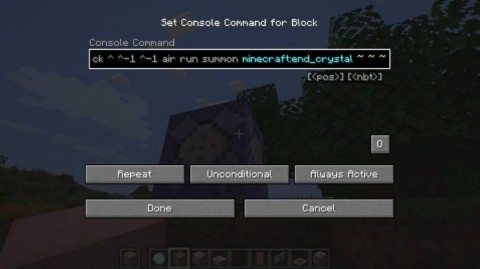
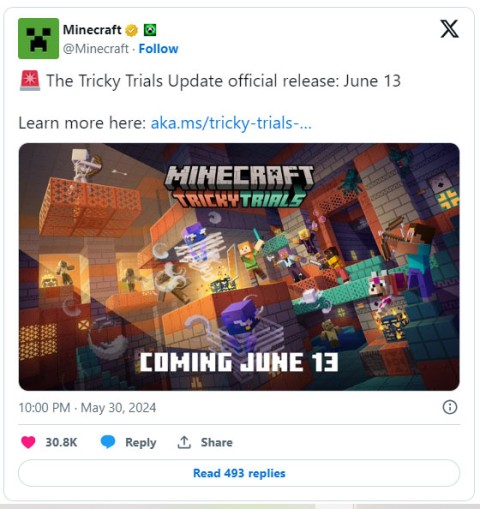



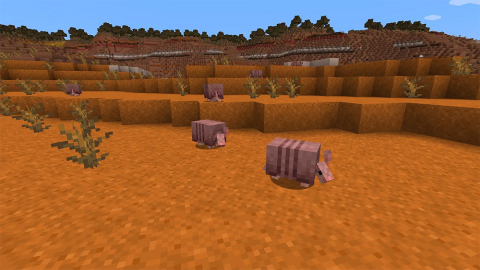





















Radu -
Chiar sunt impresionat de informațiile din acest articol. O să-l citesc din nou
Maria -
Am încercat să dezactivez chatul, dar am avut o mică problemă. Poate cineva să mă ajute
Radu -
Ăsta e un joc la care toată lumea ar trebui să se distreze! Bravo pentru postare
Cristina -
Mă gândesc să împărtășesc acest articol cu prietenii mei. Foarte util
Cristi -
Am dezactivat chatul pe serverul meu și e mult mai bine! Mulțumesc pentru idee
Panda Gri -
Cum mi-a schimbat viața în Minecraft! Fără chat, mai multă distracție
Vlad -
Trebuie să mă asigur că prietenii mei știu despre asta, sunt sigur că le va plăcea!
Dariana -
Am întâlnit câțiva jucători care nu respectă regulile; chatul murea de nervi! Mulțumesc pentru ghid.
Amalia -
De când am dezactivat chatul, am început să construiesc lucruri mult mai interesante!
Răzvan -
Mulțumesc pentru ajutor! Am avut nevoie de această soluție!”
Tommy -
Ai dreptate, Mihai! Tastez prea des pe chat, iar acum mă pot concentra mai bine
Oana -
Chiar e o idee bună! Mă distrag foarte ușor când cineva scrie în chat
Hugo -
Îmi plac aceste tutoriale! Continuă să postezi și alte soluții utile
Stefan -
Chiar îmi place noua actualizare! Este mult mai ușor să dezactivezi chatul acum
Ionel -
De mult căutam o soluție pentru asta. Chiar îmi place cum ai structurat informațiile
Iulia -
Ce frumos! Chiar mă gândeam să fac asta. Oare se poate face și pe console
Andrei -
Wow! Chiar am avut nevoie de asta! Mulțumesc pentru că ai explicat cum să dezactivez chatul în Minecraft! E super util
Alex -
Uuu, super! Nu mai vreau să văd toate comentariile aleatorii
George -
Pentru cei care se întreabă, eu am folosit comanda /chat off și a funcționat
Tudor123 -
Mulțumesc pentru ghid! Acum pot să mă concentrez pe joc fără să văd toate mesajele enervante!
Simona -
Am realizat că este mai distractiv fără chat. Nu mai am presiunea de a răspunde mereu
Irina -
Am încercat tot, dar tot nu reușesc! Orice sfat e binevenit! Mulțumesc!
Patricia -
Foarte fain! Am reușit să fac asta pe PC. Acum e mult mai plăcut
Felicia -
Chiar mă gândeam să fac asta! Este o idee foarte bună! Apreciez contribuția ta!
Diana -
Oare se poate și pe Minecraft Pocket Edition
Ghiță -
Multumesc, acum pot să mă joc fară să fiu distrat de chat. E perfect
Victor -
Până acum am rămas fără probleme. Chiar am fost deranjat de chat!
Florin -
Pentru cei care se întreabă, eu am dezactivat chatul pe versiunea PS4. Foarte simplu!
Mihnea -
Ce aiurea! Îmi place jocul, dar chatul era mereu o distragere. Niciodată nu am crezut că pot să-l dezactivez
Paul -
Apropo, există vreo comandă să ascund și mesajele de sistem?
Larisa -
Mi-ar plăcea să existe un mod de a dezactiva doar mesajele de la anumiți jucători
Mihai -
Păcat că nu pot să dezactivez chatul doar pentru anumite persoane. Ar fi fost mai ușor!
Ion -
Excelent articol! Îți mulțumesc! Oare există și un mod de a filtra mesajele? Ar fi genial
Liviu -
Mă bucur că am găsit acest ghid! Voi împărtăși cu prietenii mei!
Alina Miau -
Ăsta e un truc super! De fiecare dată mă distrag de chat. Acum mă pot juca liniștită
Cată -
Am observat că după ce am dezactivat chatul, jocul merge mai repede!
Roxana -
Mi-ar plăcea să fac o echipă cu alții pe Minecraft, dar fără chat necontrolat
Daniel IT -
Chiar am avut nevoie de asta! E greu să mă concentrez cu toate acele mesaje întredeschise
Elena -
Am reușit! Acum mă pot concentra mai bine. Mulțumesc pentru ajutor